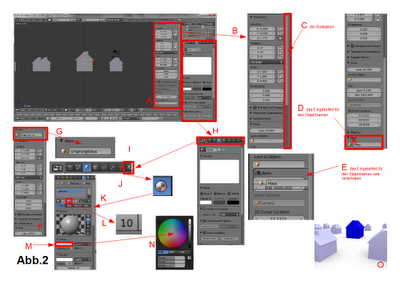Das Ursprungshaus unterscheidet sich ja nun von allen anderen Häusern. Es ist größer. Darum sollte es auch einen eigenständigen Namen bekommen. Ich will es Ursprungshaus nennen. Die Situation auf meinem Bildschirm stellt die „Abb.2 A“ dar. Ich habe bisher Namen für Objekte in dem Einstellungsfeld (Abb.2 B) vorgenommen. Dort fand sich bisher immer ganz oben das Feld für den Objektnamen. Doch nun ist es scheinbar verschwunden. Ich kann nun mit dem Rollbalken (Abb.2 C) nach unten scrollen. Alternativ kann ich zum Scrollen aus das Mausrad (MR) benutzen. Siehe da, das gesuchte Feld befindet sich nun ganz unten (Abb.2 D). Wir können die Felder auf einem Panel dorthin schieben, wo wir sie haben wollen. Zur Übung möchte ich dieses Feld wieder ganz nach oben bringen. Dazu drücke ich mit der linken Maustaste (LM) auf den zu verschiebenden Bereich, halte die Taste gedrückt und ziehe das Feld an die gewünschte Stelle im Panel (Abb.2 E) und lasse dann die Maustaste los. Ich bringe das Feld nun wieder ganz nach oben (Abb.2 F). Nun gebe ich meinem Objekt den gewünschten Namen (Abb.2 G).
Das Haus soll sich nun auch farblich von den anderen abheben. Dazu ändere ich seine Farbe. Im Propertiesfenster (Abb.2 H) finde ich oben eine Auswahl (Abb.2 I). Dort wähle ich den Knopf für die Materialeinstellungen (Abb.2 J). Das Propertiesfenster sieht nun aus wie in „Abb.2 K“. Da ich alle Häuser Kopien des Ursprungshauses sind, tragen auch alle Häuser das identische Material. Würde ich dieses Material jetzt ändern, würde es sich für alle Häuser ändern und es sehen wieder alle Häuser gleich aus. Das soll aber nicht geschehen. Darum klick ich nun auf das Feld mit der Zahl, die mir anzeigt, wie viele Objekt dieses Material tragen (Abb.2 L). Durch den Klick auf dieses Feld erzeuge ich ein identisches „Single User Material“. Wenn ich dies nun verändere, verändern sich die anderen nicht, da ich ein neues zusätzliches Material erzeugt habe. Klick mit der linken Maustaste (LM) auf das Feld „Diffuse“ (Abb.2 M) öffnet die Farbauswahl. Hier klicke ich im Farbkreis (Abb.2 N) auf die gewünschte Farbe. Mit F12 berechne ich mal mein Bild (Abb.2 O).
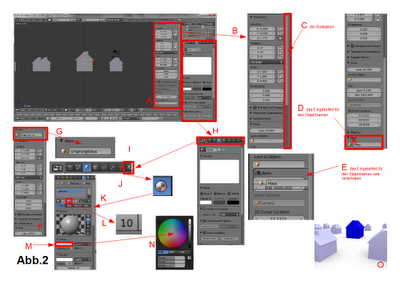
Das Haus soll sich nun auch farblich von den anderen abheben. Dazu ändere ich seine Farbe. Im Propertiesfenster (Abb.2 H) finde ich oben eine Auswahl (Abb.2 I). Dort wähle ich den Knopf für die Materialeinstellungen (Abb.2 J). Das Propertiesfenster sieht nun aus wie in „Abb.2 K“. Da ich alle Häuser Kopien des Ursprungshauses sind, tragen auch alle Häuser das identische Material. Würde ich dieses Material jetzt ändern, würde es sich für alle Häuser ändern und es sehen wieder alle Häuser gleich aus. Das soll aber nicht geschehen. Darum klick ich nun auf das Feld mit der Zahl, die mir anzeigt, wie viele Objekt dieses Material tragen (Abb.2 L). Durch den Klick auf dieses Feld erzeuge ich ein identisches „Single User Material“. Wenn ich dies nun verändere, verändern sich die anderen nicht, da ich ein neues zusätzliches Material erzeugt habe. Klick mit der linken Maustaste (LM) auf das Feld „Diffuse“ (Abb.2 M) öffnet die Farbauswahl. Hier klicke ich im Farbkreis (Abb.2 N) auf die gewünschte Farbe. Mit F12 berechne ich mal mein Bild (Abb.2 O).